Tester l'Auto HDR sous Windows 11 : un meilleur moyen d'égayer vos jeux ?
Publié: 2022-01-29Le HDR est une amélioration d'image de base dans les arsenaux des joueurs sur console depuis des années, du moins ceux qui possèdent des téléviseurs ou des moniteurs compatibles HDR. Mais sur les PC Windows, la technologie d'amélioration de la luminosité et du contraste a été en proie à une mauvaise implémentation, à des résultats médiocres lorsqu'elle fonctionne réellement et à des conflits dans les versions précédentes de Windows qui pouvaient parfois entraîner une qualité d'image inférieure, au lieu de meilleure.
Maintenant, cependant, Microsoft a intensifié ses efforts pour résoudre ses problèmes d'implémentation HDR sur les PC, en ajoutant de nouvelles fonctionnalités telles que la fonction HDR automatique de sa gamme Xbox à Windows 10 et Windows 11. Cette nouvelle fonctionnalité résout-elle les problèmes qui ont tourmenté l'implémentation du HDR sur Windows depuis des années, ou cela ne fait-il qu'ajouter à la pile de problèmes ? Faisons quelques tests pour le savoir.
Windows 10 et HDR : une histoire conflictuelle
Jusqu'à il y a quelques mois, la mise en œuvre de la norme de couleur à plage dynamique élevée, souvent appelée "HDR" ou exprimée comme son niveau de certification DisplayHDR - HDR 400, HDR 600, etc. jusqu'à la limite actuelle de HDR 2000 - était aussi dispersé que possible sur les PC Windows. La prise en charge HDR dans Windows a fait ses débuts sur Windows 10, et bien qu'elle ait toujours été activée au niveau du système d'exploitation via une bascule sous Paramètres> Paramètres d'affichage, ce n'était en aucun cas une garantie de compatibilité ou de stabilité à l'échelle du système d'exploitation.
Les problèmes? Certaines applications le supportaient, d'autres non. Windows, dans son ensemble, finirait par avoir l'air pire lorsque vous l'allumeriez. (Le HDR est censé améliorer la vivacité des couleurs dans presque tous les cas, pas la laver plus qu'une image non HDR.) Et que vous diffusiez Netflix ou jouiez à un jeu, c'était un jeu d'enfant de savoir si cela fonctionnerait comme ça c'est le cas sur un téléviseur compatible HDR connecté à un appareil Smart TV ou à un lecteur Blu-ray compatible, c'est-à-dire si cela fonctionnerait simplement sans finagling majeur.
Qu'il s'agisse d'un Roku, d'un Amazon Fire Stick, d'un Apple TV ou de presque tout ce qui se trouve entre les deux, de nombreuses boîtes de streaming populaires (dont plusieurs à moins de 99 $) prennent en charge les flux HDR des principales plates-formes depuis des années. Le HDR est intégré de manière transparente dans l'écosystème décodeur/salon depuis un certain temps déjà.
Windows, cependant, est différent. Même ici, à PC Labs, nous avons rencontré nos propres défis en testant la luminosité HDR maximale sur des moniteurs qui ne sont pas compatibles avec la sortie HDMI de notre générateur de signal Murideo Six-G compatible HDR, car la seule application compatible Windows que nous 'ai constaté que le logiciel de test officiel VesaHDR disponible sur le Windows Store pousse réellement un signal blanc de pointe HDR complet.
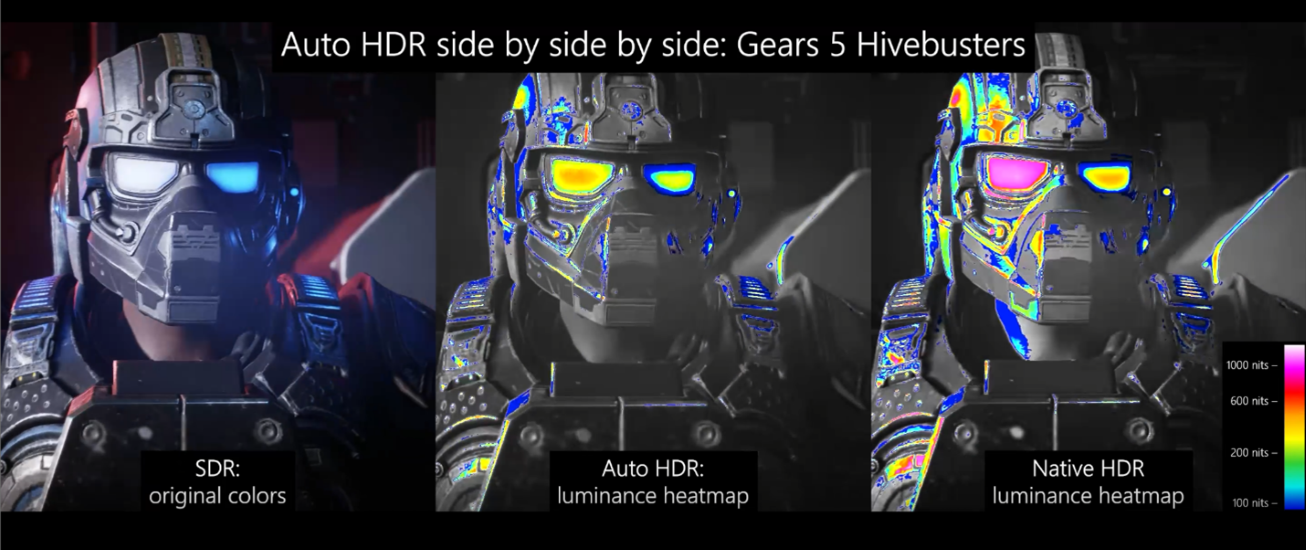
Cependant, cela ne veut pas dire que Microsoft ne sait pas comment faire correctement le HDR. Une sélection de la famille de consoles de jeu Xbox, en particulier la Xbox Series X, prend en charge une fonctionnalité que Microsoft appelle Auto HDR. Le HDR automatique, entre guillemets, "prendra les jeux DirectX 11 ou DirectX 12 SDR uniquement et étendra intelligemment la gamme de couleurs/luminosité jusqu'au HDR", selon un article de blog de la société Microsoft.
En tant de mots, Auto HDR utilise l'apprentissage automatique pour évaluer la palette de couleurs de tout jeu auquel vous jouez et qui ne prend pas en charge le HDR natif, puis amplifie ces couleurs à l'aide d'un filtre interne au niveau de l'API. Il simule le même effet que vous obtiendriez d'une implémentation native du HDR dans les paramètres graphiques du jeu.
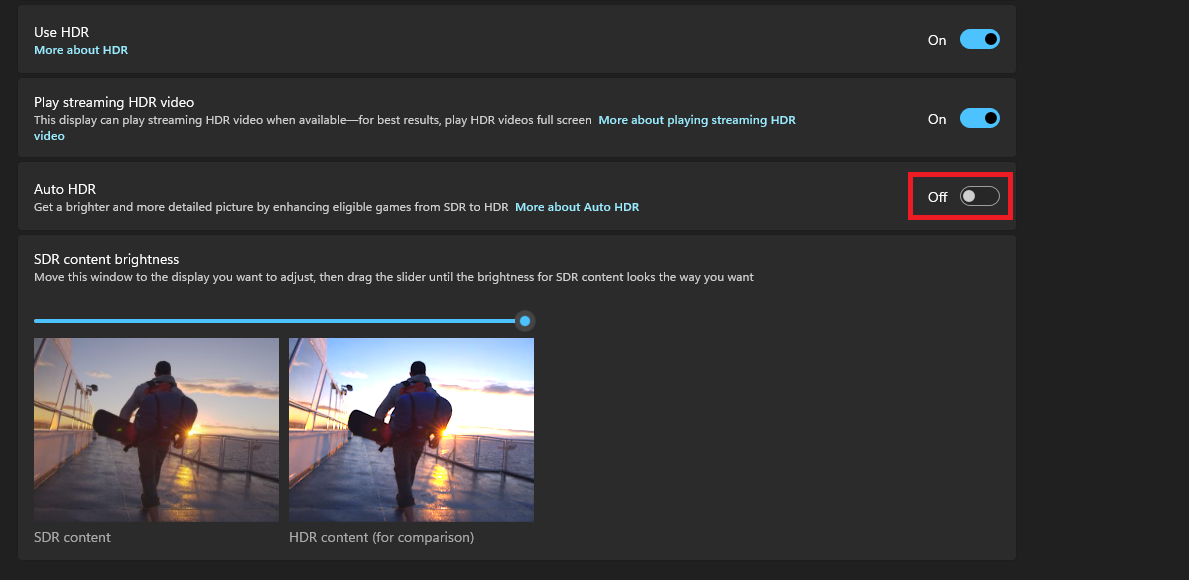
Les applications et les jeux qui ont déjà une implémentation HDR native et fonctionnelle avec Windows 10 ou Windows 11 ne seront pas affectés par Auto HDR. (Comme vous pouvez le voir ci-dessus, Windows a un curseur séparé qui régit le HDR dans son ensemble.) En ce qui concerne la compatibilité du jeu, si vous jouez à un titre compatible avec DirectX 11 ou DirectX 12/12+, Auto HDR , selon Microsoft, fonctionnent sans problème. En avant pour tester ça alors, allons-nous?
Auto HDR sur Windows 11 : Compatibilité des applications
S'il y avait un problème majeur qui affligeait la mise en œuvre du HDR dans Windows 10 depuis sa création, c'était le nombre de jeux et d'applications qu'il prendrait en charge ou, dans la plupart des cas, ne prendrait pas en charge. Par exemple, les applications Netflix et Hulu prennent en charge le HDR dans Windows si vous utilisez les applications Windows natives pour diffuser votre contenu ou visitez le site Web sur un navigateur Microsoft Edge. HBO Max ne le fera pas, cependant. Prime Video non plus.
Ces idiosyncrasies sonnent vrai de haut en bas dans l'échelle des applications PC, dont certaines diffusent parfaitement le HDR tant que vous le faites via une Xbox Series X et non un PC Windows.

Ensuite, il y a eu le processus consistant à faire en sorte que le HDR ait l'apparence voulue par les développeurs dans un jeu. Si un jeu ne prend pas en charge le HDR natif, vous devez l'activer dans Windows avant d'activer un jeu ; d'autres fois, cela casserait le moteur visuel. Dans ces cas, vous pouvez tromper Windows en inversant le processus ; lancez d'abord le jeu, puis utilisez la barre de jeu Windows pour activer le HDR après coup. Cela créerait une sorte d'effet "faux HDR", dans lequel le moniteur poussait le niveau de sortie de tout le contenu sur l'écran à sa spécification de luminosité HDR certifiée. Mais aucune information HDR réelle n'était transférée du jeu vers Windows, puis vers votre moniteur via un câble compatible HDCP 2.2.
Confus encore? À ce jour, la plupart des joueurs sur PC et des consommateurs de contenu le sont également. En conséquence, le HDR est resté principalement une option marginale pour ceux qui sont suffisamment motivés pour supporter les tracas nécessaires pour le faire fonctionner. N'oubliez pas : jusqu'à l'introduction de l'Auto HDR en octobre 2021, ces querelles étaient nécessaires pour obtenir peut-être le même résultat qui a été une expérience en une seule touche avec les boîtiers de streaming et les consoles de jeu depuis des années maintenant.
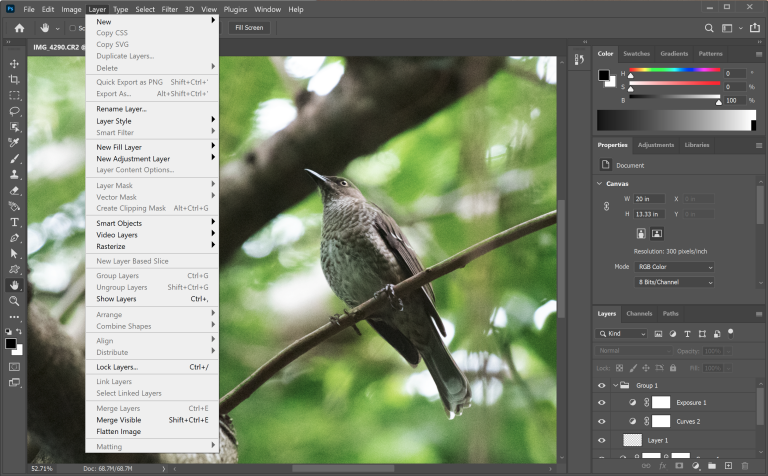
Même les applications spécifiques au travail des couleurs, comme Adobe Photoshop ou Premiere, étaient difficiles à faire fonctionner correctement, partageant le même schéma de couleurs délavées qui tourmentait Windows 10 proprement dit. Microsoft a finalement ajouté un moyen de travailler avec les couleurs de niveau HDR dans les applications Adobe via une solution de contournement en modifiant un paramètre dans son onglet Compatibilité des programmes, mais cette option vient d'atteindre la piste d'aperçu Insider Build en mai 2021.
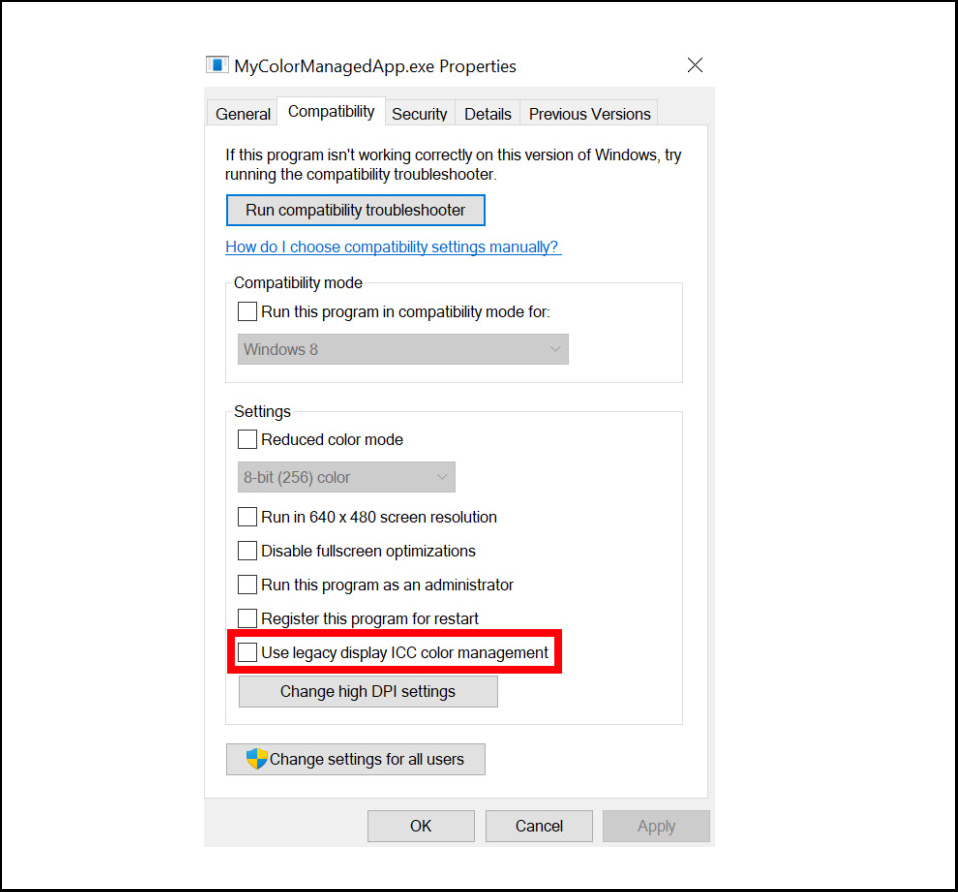
Alors, Auto HDR résout-il ce gâchis ?
HDR automatique sur Windows 11 : facilité d'utilisation
Avant la mise à jour de l'année dernière, l'activation du HDR comportait deux étapes :
Réglez la bascule sur "On" via l'application Paramètres de Windows. (Menu Démarrer > Paramètres > Paramètres d'affichage)
Poussez le curseur de luminosité "SDR-à-HDR" au maximum, car tout ce qui est inférieur au réglage maximum ne poussera pas les valeurs de contraste ou de luminosité nécessaires sur votre écran, ce qui donnera une image confuse.
Cette fois-ci, cependant, Microsoft a ajouté la possibilité d'activer ou de désactiver le HDR via la barre de jeu Windows, une simple commande (touche Windows + G) qui affiche une superposition de hub de jeu. À partir de là, vous pouvez lancer des jeux, enregistrer des parties, parler à des amis via des widgets sociaux, etc.
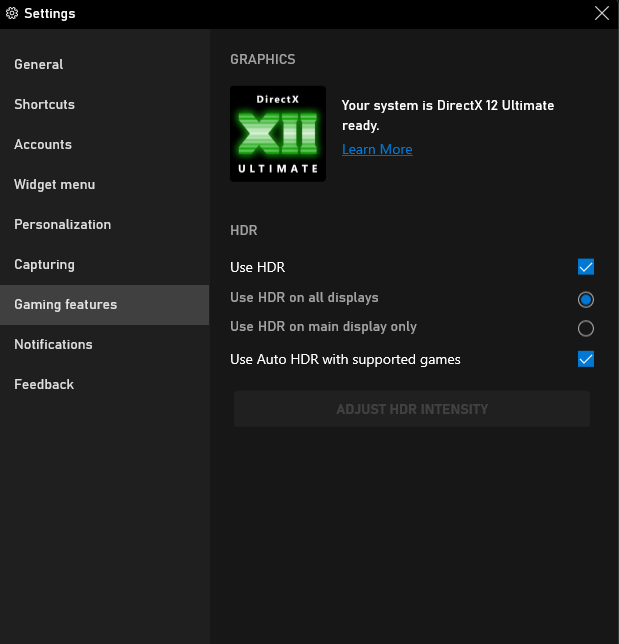
Vous pouvez également ouvrir l'onglet Paramètres dans ce menu contextuel pour trouver une bascule rapide pour activer le HDR général dans Windows 11, ainsi que l'option pour activer le HDR automatique. Ce n'est pas exactement l'option la plus intuitive - une bascule disponible dans le Centre d'action Windows se connecterait probablement avec la plupart des utilisateurs - mais c'est toujours un pas dans la bonne direction pour l'équipe Windows.
C'est aussi moins de travail que certains joueurs enclins au HDR doivent traverser en général. Pour chaque jeu HDR disponible, en fonction de la qualité d'un moniteur (ainsi que de la cote HDR maximale de l'écran), les joueurs doivent creuser menus d'étalonnage HDR individuels et ajustez l'image aux qualités uniques de leur panneau pour tirer le meilleur parti de l'expérience. Ce processus prend du temps et le résultat final est propre à chaque moniteur. Et cela met encore un autre obstacle entre l'expérience PC et l'expérience HDR transparente que les joueurs sur console apprécient depuis un certain temps maintenant.
En parlant d'obstacles, avant de passer aux tests, je dois noter quelques problèmes avec la fonctionnalité Windows Night Light. J'utilise la fonction Night Light intégrée dans la mesure du possible ; il applique automatiquement un filtre ambré aux tons chauds sur votre écran à des heures programmées pour réduire les émissions de lumière bleue et contrôler mes rythmes circadiens. L'activation de Windows HDR en même temps que Windows Night Light provoquait des interactions étranges, dans lesquelles l'effet HDR ne s'appliquait pas avec Night Light ou appliquait de manière aléatoire des filtres Night Light sans qu'ils soient programmés, selon l'application ouverte.
Même avec l'avènement du HDR automatique, il semble que l'équipe Windows n'ait pas encore résolu tous les bogues. Cela dit, une fois que nous l'avons fait fonctionner correctement en désactivant complètement Night Light, nous avons pu passer à des tests visuels.
Auto HDR sur Windows 11 : test de la qualité visuelle
Tout d'abord, commençons par les bases : nous avons effectué nos tests sur un écran large Asus ROG Swift PG35VQ connecté à une carte graphique haut de gamme Nvidia GeForce RTX 3080 Ti Founders Edition via un câble DisplayPort 1.4b.
Le Swift PG35VQ est un moniteur de jeu ultra large qui a remporté notre prix Editors 'Choice en 2020 en raison, en partie, de sa spécification HDR 1000 supérieure à la moyenne. Dans notre examen, nous avons noté à quel point l'activation du HDR rendait les jeux et le contenu magnifiques sur le panneau. (Il se trouve également que c'est le panneau avec la cote HDR la plus élevée nous avons sous la main pour les tests.)

Deuxièmement, une mise en garde clé : tous nos résultats sont purement d'un point de vue subjectif (le mien), pris avec les yeux sur le moniteur. Nous ne deviendrons pas trop scientifiques ici. En effet, cela irait au-delà des capacités de test de PC Labs. Si nous voulions tester quelque chose comme les niveaux de blanc de pointe, nous aurions besoin de trouver une place dans chaque jeu ou autre type de contenu qui reflète un vrai blanc de pointe (ce qui n'est pas facile). Et même dans ce cas, appeler ces données d'image reproductibles sur d'autres types de contenu HDR, ou même simplement sur d'autres scènes du même jeu, serait au mieux exagéré.
Surtout, nous voulions juste voir l'effet de la façon dont Windows 11 gère (1) le HDR automatique, (2) le HDR pris en charge de manière native et (3) l'absence de HDR. À cette fin, nous avons déployé plusieurs jeux prenant en charge au moins une ou plusieurs de ces implémentations.

Les jeux de test que j'ai choisis sont les quatre suivants :
Forza Horizon 5 (HDR natif)
Super People, un jeu de tir multijoueur (testé sous Auto HDR ; il n'a pas de support HDR natif)
Psychonauts 2 (testé sous Auto HDR ; il prend en charge le HDR natif uniquement sur Xbox Series X)
Teamfight Tactics (testé sous Auto HDR, n'a pas non plus de support natif)
Ce dernier est un jeu de puzzle qui n'a pas besoin de HDR pour une raison compétitive ou immersive. Cependant, je l'ai choisi parce que je pensais qu'il pourrait lancer une courbe de compatibilité, étant donné que son moteur de jeu a été récemment mis à jour de DirectX 9 à DirectX 11.
Avec cela à l'écart, comment Auto HDR a-t-il géré divers cas d'utilisation? Regardons!
Comment fonctionne le test visuel HDR
Avant de passer à ce que j'ai vu, une introduction sur la raison pour laquelle ces résultats ressemblent à ce qu'ils sont. Contrairement aux captures d'écran de jeu prises dans SDR, si vous essayez de capturer une image HDR via n'importe quel utilitaire ou fonction typique basé sur Windows (comme la méthode de la touche d'impression d'écran ou l'outil de capture), elle apparaîtra soufflée. En effet, avec le HDR, des informations supplémentaires sur l'espace colorimétrique sont transmises dans l'image elle-même, des données visuelles qui ne se traduisent qu'au niveau de l'affichage. Il n'apparaîtra pas sous sa forme représentative correcte lorsqu'il sera extrait par un logiciel de capture d'écran de cette sortie. Vous obtenez ceci...


Il existe des cartes de capture 4K/HDR qui contournent ce problème, mais il y a aussi le problème du CMS de PCMag (comme ceux d'autres médias) qui ne prend pas en charge le type de fichier requis pour afficher le spectre complet des données de couleur représentées dans la capture. Et : Possédez-vous un panneau HDR ? Vous ne pouvez pas vraiment voir le plein effet du HDR sans un véritable support HDR !
En raison de tout cela, j'ai adopté une approche rapide et sale, mais partiellement efficace : j'ai utilisé mon iPhone XS personnel pour prendre des photos fixes du moniteur alors qu'il s'affichait dans différents modes. Maintenant, les résultats ne sont pas parfaits, car le XS n'a pas de capteur à la pointe de la technologie (regardez ce que nous avons aimé de l'iPhone 13 pour cela), et encore : ce serait aussi difficile de remarquer la différence à moins que vous ne lisiez actuellement ceci sur un moniteur HDR. Les captures d'écran ci-dessous sont plus une référence pour savoir où nous en étions dans le processus de test, qu'une manière visuelle sonore et qualitative de faire la différence entre une image HDR et une image non HDR.
Avec ces mises en garde (certes nombreuses) à l'écart, passons à la viande du moment : comment Forza Horizon 5, avec son intégration HDR native, s'est-il compilé dans les tests d'image par rapport aux implémentations Auto HDR dans d'autres jeux que nous avons testés ?
Forza Horizon 5 résultats
Tout d'abord, un jeu qui prend en charge nativement le HDR, et dispose également d'une suite d'étalonnage HDR qui nous permet d'obtenir la meilleure qualité d'image possible de notre écran, Forza Horizon 5. Voici une photo de l'écran non verni avec HDR, puis avec lui au...

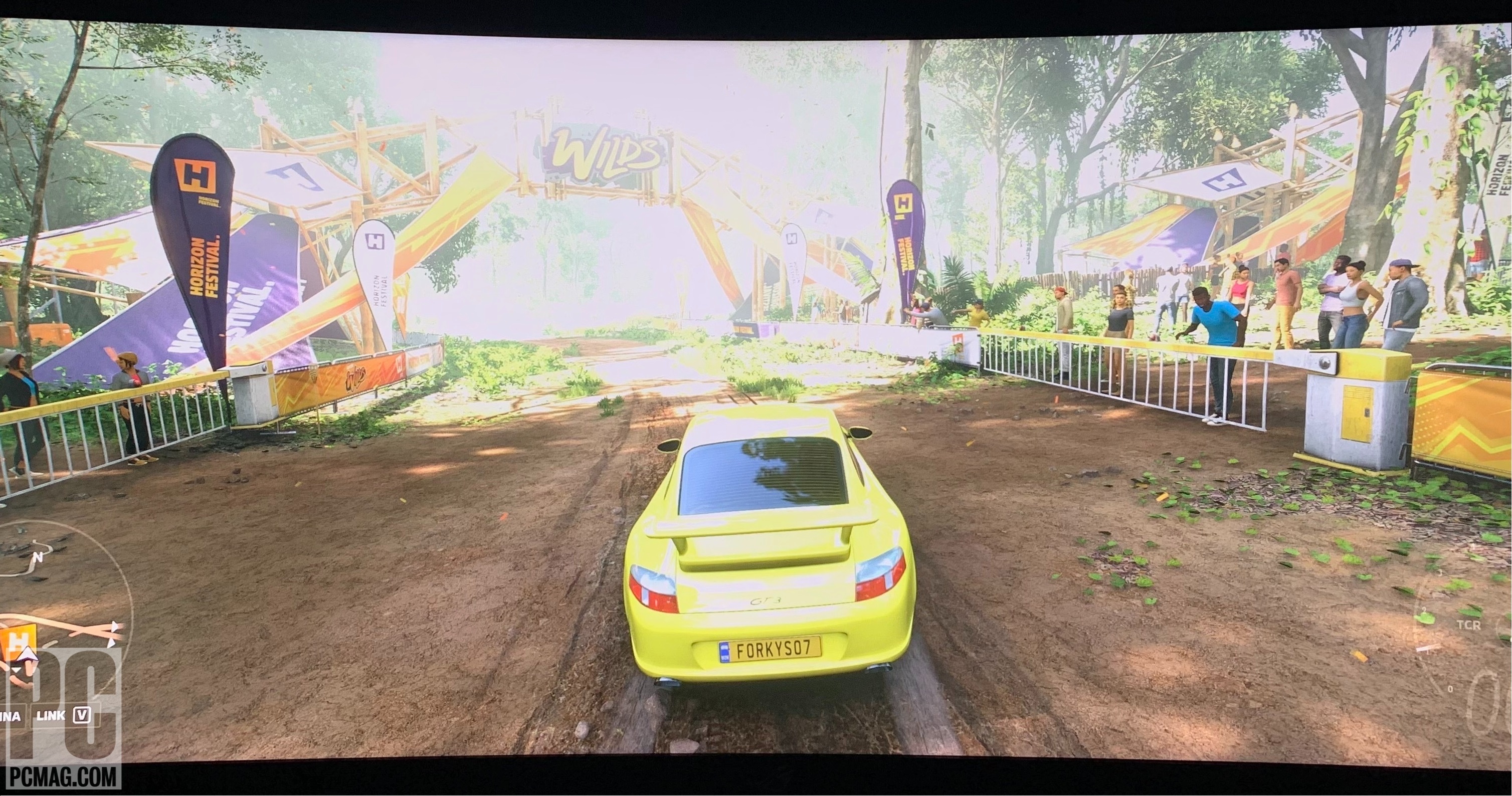
Alors que le jeu a l'air magnifique quoi qu'il arrive (nous l'avons noté dans notre test), activer le HDR sur le ROG Swift PG35VQ est vraiment autre chose. Qu'il s'agisse de la boue au sol, des oiseaux dans le ciel ou simplement du jaune éclatant de votre Porsche GT2, le HDR apporte une autre couche de richesse au jeu qui est indéniablement meilleure que le même jeu affiché en SDR. Il n'y a tout simplement pas de comparaison, et si vous avez un moniteur compatible HDR, tout jeu qui prend en charge nativement HDR devrait l'avoir activé par défaut. Encore une fois, cependant : nous devons souligner qu'une grande partie de ce que je vois en personne est perdue dans ces images. Pensez-y comme à un jeu de téléphone, et votre moniteur, en ce moment, est le dernier enfant de la chaîne.
Étant donné que ce jeu recherche déjà nativement un signal HDR, il n'y a aucun moyen de tester à quoi il ressemblerait avec Auto HDR activé. Le HDR automatique n'est disponible que dans les titres DirectX 11 ou 12/12+ qui n'ont aucune forme de HDR intégré dans le moteur. Une fois que les jeux de cette classe sont démarrés, le HDR automatique prend le relais et s'applique automatiquement. Alors, à quoi ressemblaient les choses une fois que nous nous sommes éloignés de la piste de Forza vers des expériences de jeu différentes ?
Recommandé par nos rédacteurs



Super personnes
La prochaine étape est un de mes jeux de tir FPS préférés, Super People, un produit de certains anciens développeurs de PUBG. Le jeu est une bataille royale qui se déroule sur une île, où 64 joueurs doivent débarquer et piller l'endroit et... yadda yadda, vous avez déjà entendu ce genre de bataille royale une centaine de fois, n'est-ce pas ?
À quoi cela ressemblait avec Auto HDR activé est tout ce qui compte vraiment ici, car il s'agit du premier test d'un jeu qui n'a pas déjà intégré le support HDR natif. Encore une fois, nous recherchons l'efficacité du filtre API de Microsoft, déjà en cours d'utilisation sur la Xbox One X, a été traduit sur les PC Windows. Tout d'abord, un coup d'œil au jeu avec le HDR désactivé, puis avec celui-ci activé...
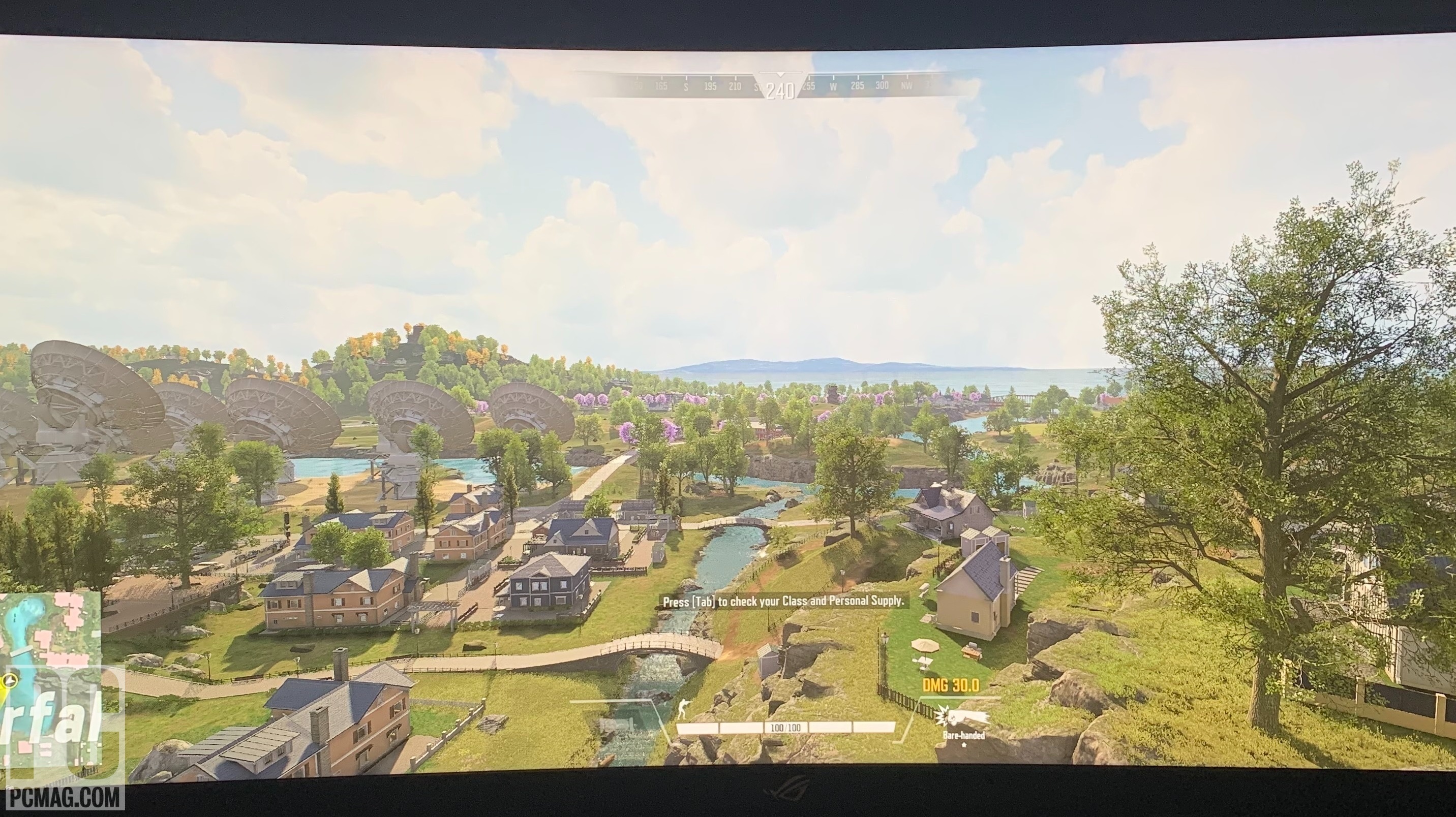
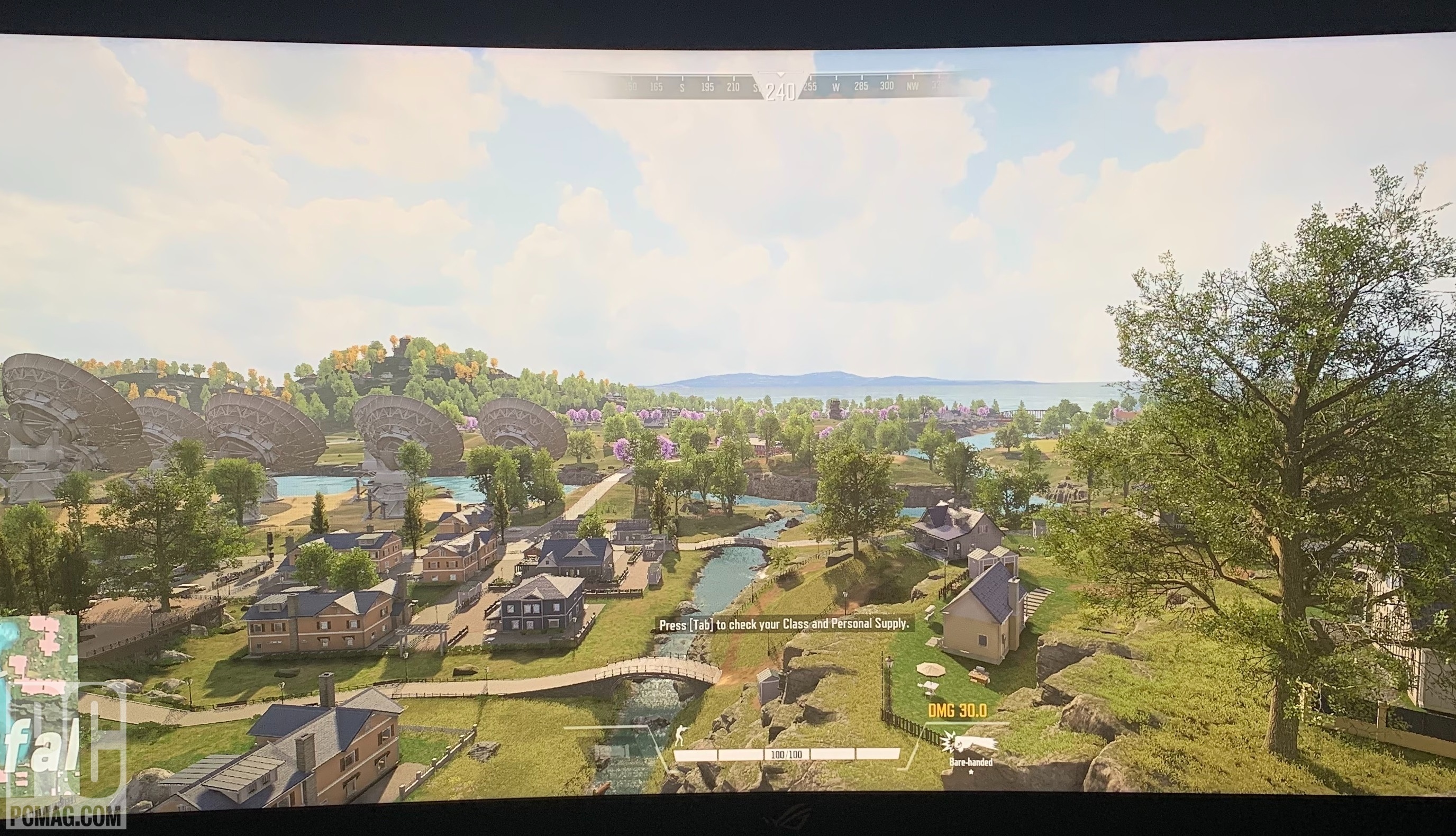
À mes yeux, avec la fonction activée, Auto HDR a en fait fait un peu de levage ici, aidant à équilibrer une partie de la lumière qui se confondrait autrement avec les arbres à l'horizon. Cela a également aidé à mettre en évidence certains des éléments les plus sombres à l'écran, ce qui a permis de voir plus facilement les ennemis au loin. (Et c'est un élément essentiel des tireurs de bataille royale.)
Mais la raison pour laquelle nous avons choisi un jeu de tir multijoueur comme Super People pour cette gamme de tests n'est pas seulement parce que le jeu est dynamique. Le HDR affecte le décalage d'entrée, ajoutant une légère augmentation du temps nécessaire à votre moniteur pour afficher une action à partir de votre périphérique d'entrée - votre contrôleur, clavier ou souris. Et dans un jeu comme Super People, cela peut être une différence de vie ou de mort.
Au cours de quelques séries de tests anecdotiques, j'ai découvert que l'implémentation Auto HDR ajoutait la même quantité de décalage d'entrée perceptible à mon jeu de Super People qu'une implémentation native. Tout, de la transformation de mon personnage au tir avec mon arme, avait un décalage supplémentaire, en raison du problème connu des données HDR ajoutant une charge de bande passante au signal. (Étant donné que Super People ne prend pas nativement en charge le HDR, la désactivation du HDR automatique avant de lancer le jeu nous donne notre expérience de "contrôle" à comparer.)
Dans un article ultérieur, nous aurons des tests plus approfondis sur le décalage d'entrée imposé par le HDR. Mais pour l'instant, sous ces hypothèses de test anecdotiques, une chose est claire : le HDR natif et, maintenant, le HDR automatique sont des fonctionnalités qui ne doivent être prises en compte que si vous n'entrez pas dans un environnement esport hautement compétitif où chaque image compte. Pensez aux jeux de combat, aux jeux FPS et, oui, aux batailles royales.
Psychonautes 2
Il s'agit d'un jeu déroutant, dans la mesure où il prend en charge le HDR natif sur la Xbox Series X, mais pas sur PS5 ou PC. Mis à part les arguments de vente potentiels de la Xbox, cette idiosyncrasie en fait un excellent candidat pour tester dans quelle mesure Auto HDR prend le relais sur PC …


Lors de nos tests, j'ai été impressionné par Auto HDR ici alors qu'il fonctionnait comme il se doit, ajoutant un contraste visible et du "pop", pour ainsi dire, à un jeu de style dessin animé avec beaucoup de choses à faire déjà en SDR. Cependant, tout n'était pas parfait...
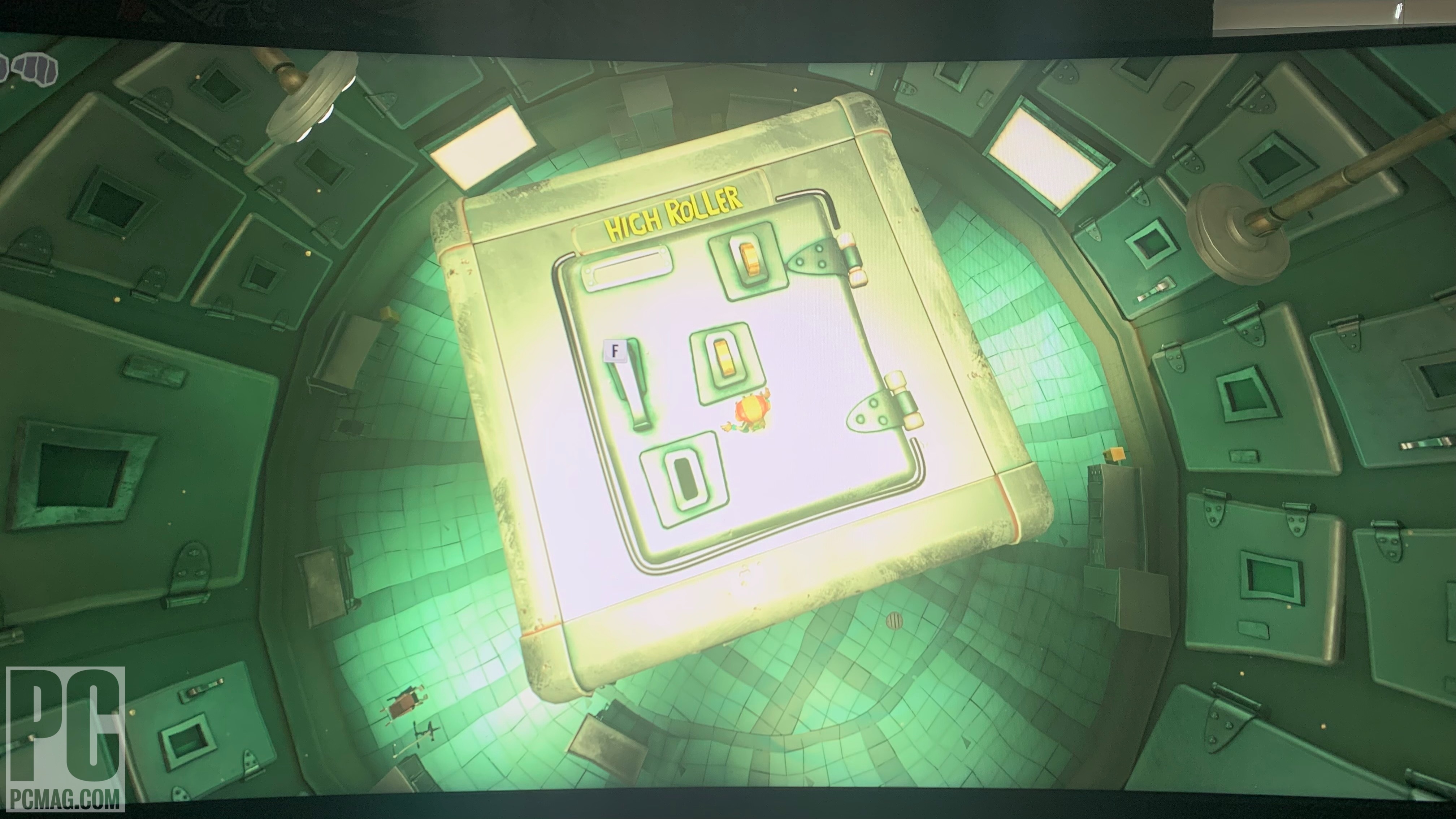
Dans certains cas, le filtre semblait avoir des problèmes avec les surfaces réfléchissantes. En particulier, cela les soufflerait dans presque rien d'autre qu'un halo de luminosité blanche maximale, ce qui rendrait difficile de voir ce que faisait notre personnage ou ce qui se passait à l'écran.
Tactiques de combat d'équipe
Enfin, nous arrivons à l'un de mes combattants de puzzle multijoueurs préférés de ces dernières années, Teamfight Tactics. Pendant des années, le moteur sous-jacent sur lequel Teamfight est basé, le client League of Legends, était un titre DirectX 9 uniquement. Il y a un peu plus d'un an, cependant, le moteur a été mis à jour vers DirectX 11, ce qui a créé un défi pour Auto HDR. Regardons...
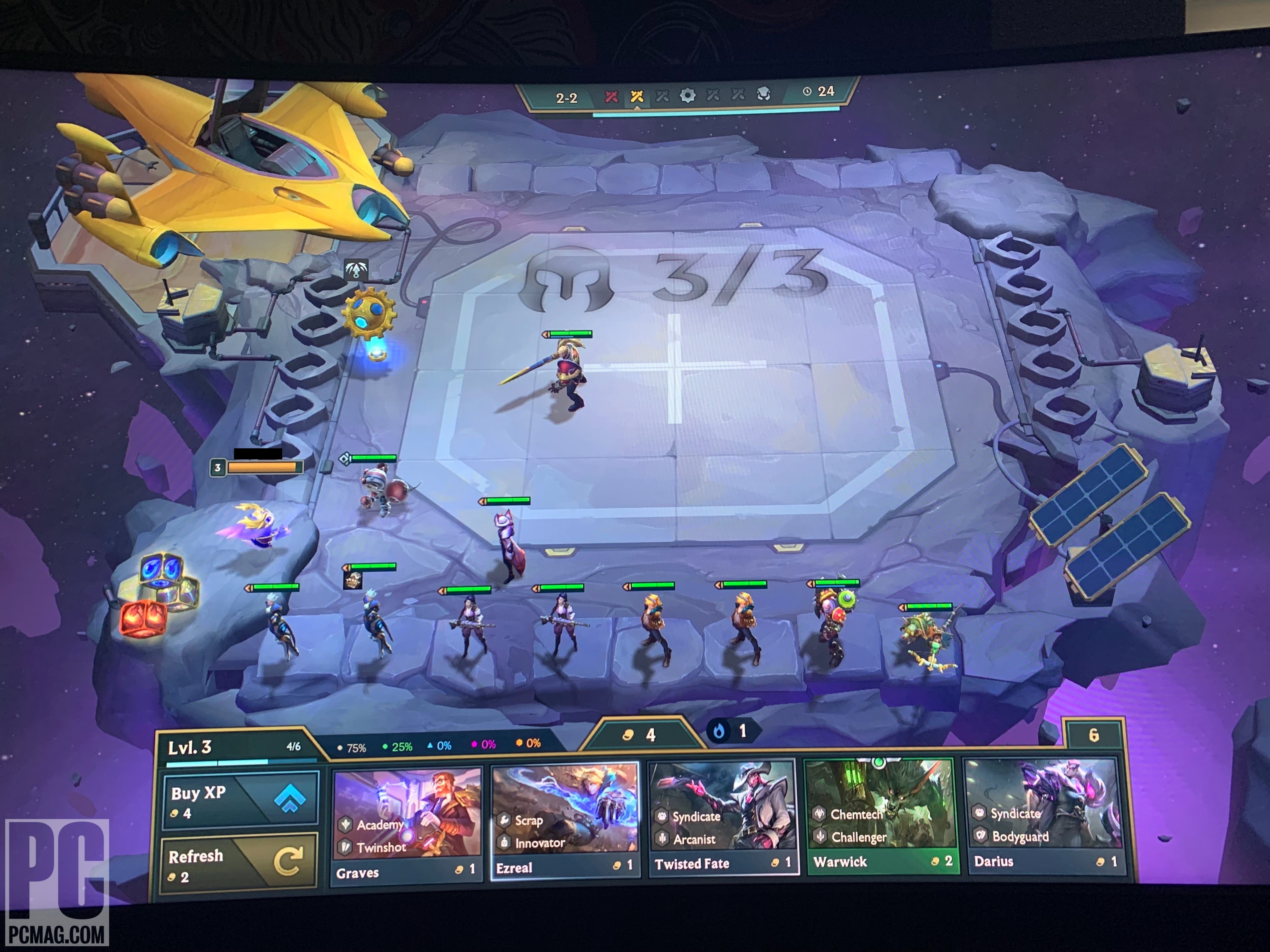
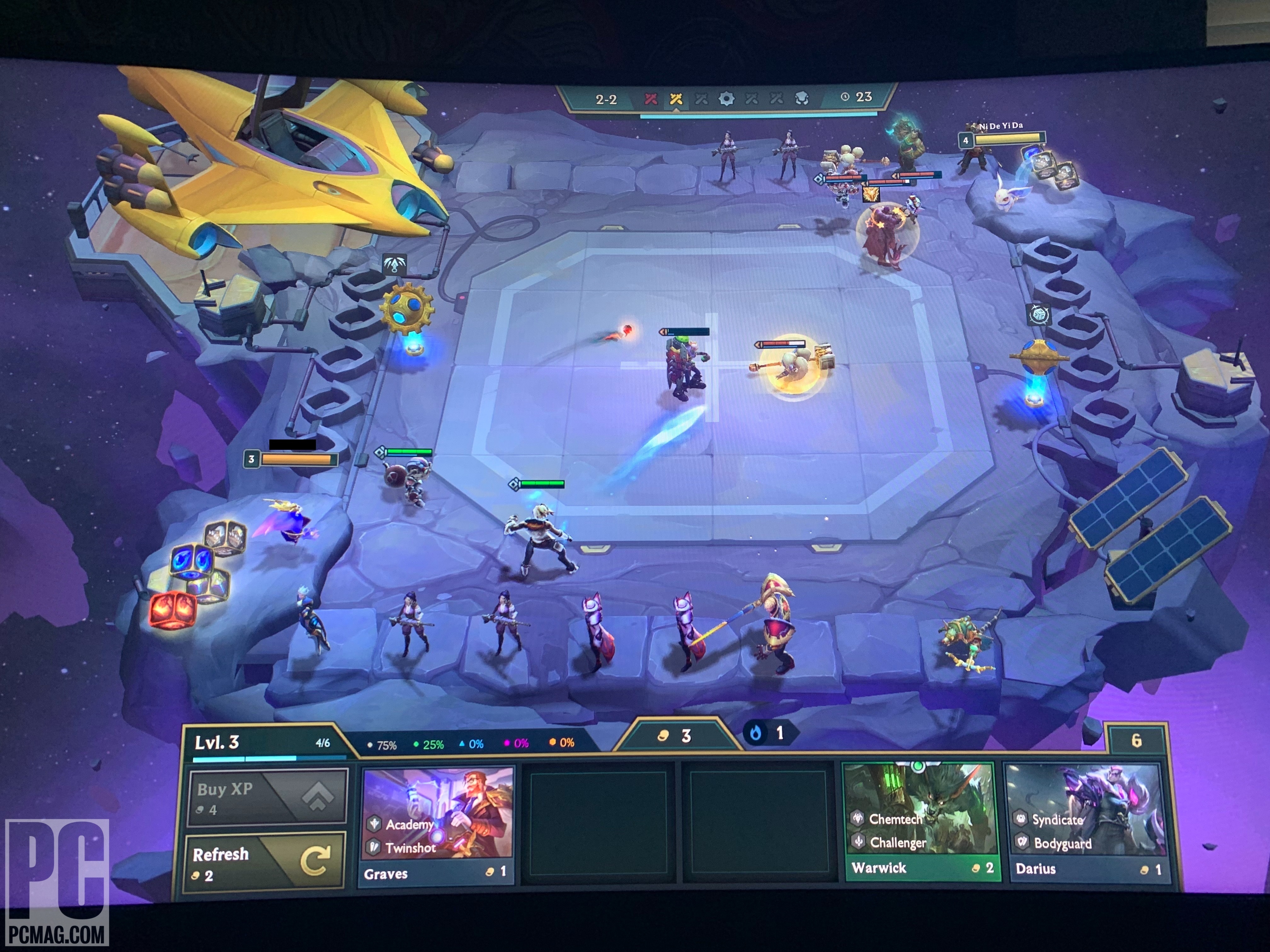
Heureusement, Auto HDR n'a eu aucun problème à reprendre le jeu et à tout afficher avec juste un peu plus de contraste, de pop et de vivacité que ce que nous avons vu dans l'image SDR. Il n'y a pas vraiment d'avantage concurrentiel, ni même visuel, ici; Je pourrais même recommander de désactiver le HDR pour des sessions de jeu plus longues (et ce jeu demande de longues heures), car la luminosité accrue peut ajouter à la fatigue oculaire au fil du temps.
Pourtant, il est agréable de voir plus de couleurs en courtes rafales, et notre test prouve que le HDR automatique peut facilement gérer au moins cette courbe de compatibilité que nous lui avons envoyée.
HDR sur Windows en 2022 : c'est un contraste plus frappant
Alors que de plus en plus de moniteurs commencent à adopter la spécification HDR soutenue par des technologies de panneaux comme Quantum Dot OLED en 2022 - voir par exemple l'Alienware 34 que nous avons vu au CES de cette année plus tôt ce mois-ci - nous n'avons plus qu'à attendre avec impatience à mesure que les écrans mûrissent pour répondre à la désirs des joueurs PC dans la première moitié de la nouvelle décennie.
Avec les dernières innovations sur Windows, HDR et Auto HDR sur PC se sont rapprochés de l'expérience plug-and-play que les joueurs sur console apprécient depuis des années dans le salon. Bien que rien ne se compare à l'expérience du jeu HDR natif, d'après notre expérience, le HDR automatique s'est suffisamment rapproché pour simuler l'effet là où il ne serait pas disponible autrement.

Cela dit, le HDR, une fonctionnalité qui semblait autrefois être intégrée à l'écosystème Windows, est plus proche de devenir une partie de l'ensemble. Cela fait presque partie intégrante de l'expérience de jeu sur un PC de la même manière que pour les joueurs sur console depuis un certain temps.
Lorsque le HDR fonctionne correctement sur n'importe quel appareil, PC Windows ou autre, vous verrez des expériences vraiment époustouflantes à voir. Si vous avez un moniteur ou un téléviseur qui le prend en charge, le HDR ajoute une richesse et une vivacité à la palette de couleurs globale qui ne peuvent tout simplement pas être obtenues autrement. Que vous jouiez à une expérience de course AAA comme Forza ou que vous vous détendiez simplement dans un jeu de puzzle comme Teamfight Tactics, l'augmentation de la couleur rend chaque interaction beaucoup plus immersive et fidèle à la vie (aussi fidèle à la vie qu'un jeu de puzzle peut se sentir, de toute façon).
En tant que réviseur de moniteurs résident de PCMag, je soutiens depuis des années maintenant que le choix de votre moniteur devrait être tout aussi important que toute autre partie de votre plate-forme. Le bon moniteur, et en particulier le bon écran compatible HDR , donne à tous vos jeux la possibilité de briller littéralement à leur meilleur. C'est pourquoi il est essentiel de savoir comment utiliser la fonctionnalité sous Windows pour les propriétaires de moniteurs HDR qui prennent au sérieux les jeux sur PC et le visionnage de contenu. Des ajouts récents comme Auto HDR dans Windows 10 et 11 ont rapproché des milliers de jeux PC pour que votre prochain achat de moniteur HDR vaille le coût supplémentaire.
